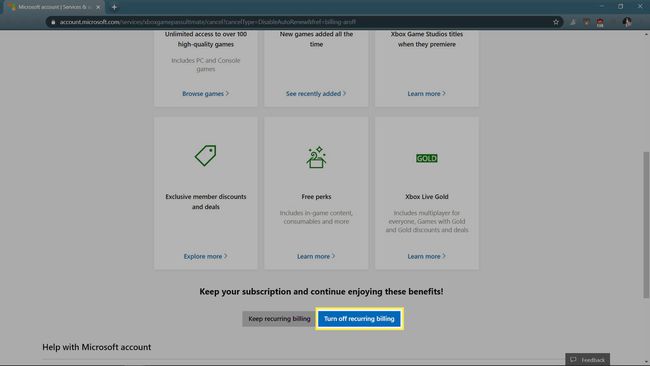Как отключить автоматическое продление на Xbox Series X или S
Что нужно знать
- нажмите Кнопка Xbox на контроллере и перейдите к Системные настройки > Настройки > Счет > Подписки.
- Выберите подписку> Просмотр подписки и управление ею > Управлять > Изменять > Выбрать Отключить регулярное выставление счетов дважды.
- Перейдите к Веб-сайт Microsoft. Найдите подписку и нажмите Управлять > Изменять > щелкните Отключить регулярное выставление счетов дважды.
В этой статье объясняется, как отключить автоматическое продление на Золотой статус Xbox Live Gold или Игровой пропуск подписки на Xbox серии X или S консоль или компьютер.
Как отключить автоматическое продление Xbox Series X или S
Если вы готовы отключить автоматическое продление подписки Xbox Live Gold или любой другой Xbox Series X или S службы подписки, вам нужно сделать это через веб-сайт Microsoft, который вы можете сделать прямо на своем Xbox Серия X или S.
Когда вы переходите к настройкам подписки на Xbox Series X или S, консоль автоматически открывает веб-сайт Microsoft в веб-браузере с уже зарегистрированной учетной записью.
Когда вы отключите автоматическое продление, ваша подписка останется активной до конца текущего срока подписки. Это означает, что вы можете продолжать использовать Xbox Live Gold или Game Pass до истечения срока действия подписки.
Вот как отключить автоматическое продление на Xbox Series X или S:
-
нажмите Кнопка Xbox, чтобы открыть Гид.
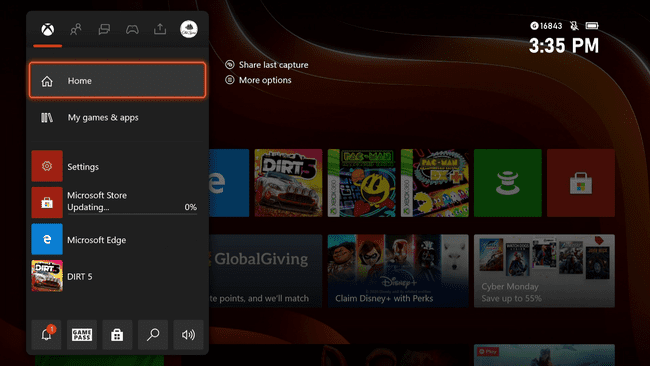
-
Перейдите к Системные настройки > Настройки.
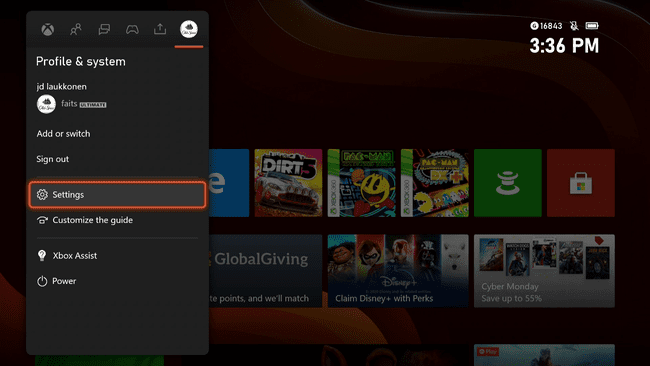
-
Перейдите к Счет > Подписки.
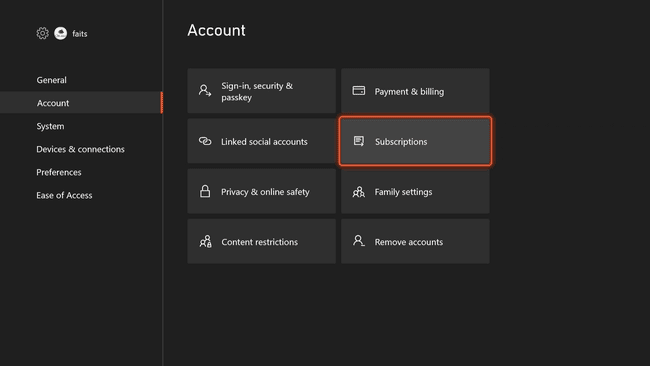
-
Выберите активный подписка.
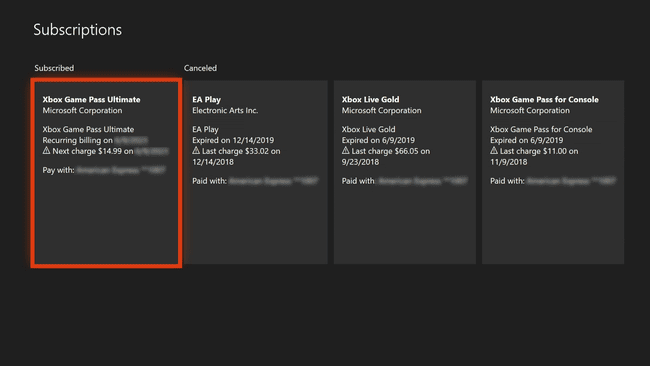
-
Выбирать Просмотр подписки и управление ею.
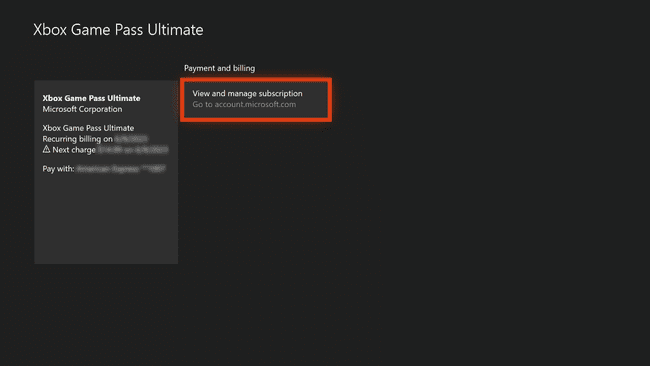
Откроется веб-браузер. Использовать левый джойстик перемещать виртуальную мышь и правый палец для прокрутки страницы. Использовать Кнопка для выбора элементов.
-
Найдите свою подписку и выберите Управлять.
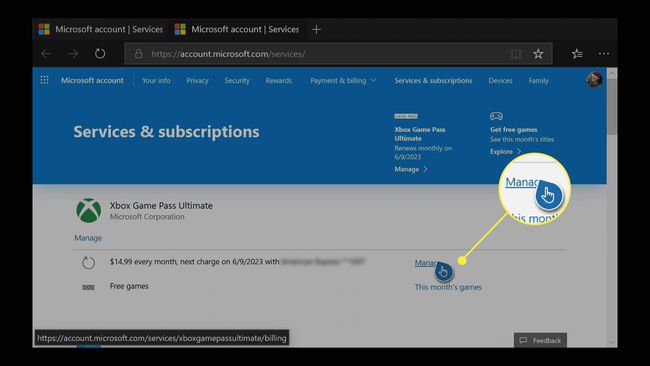
-
Выбирать Изменять.
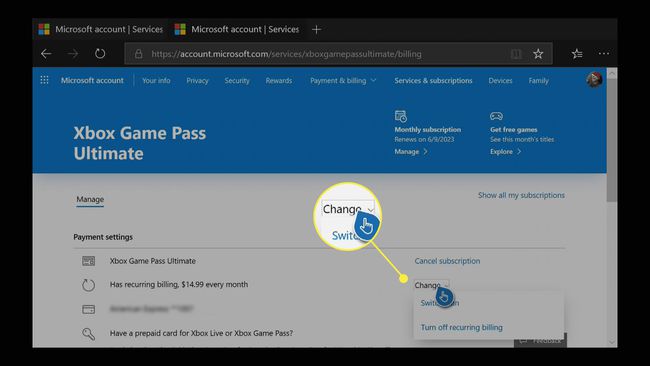
-
Выбирать Отключить регулярное выставление счетов.
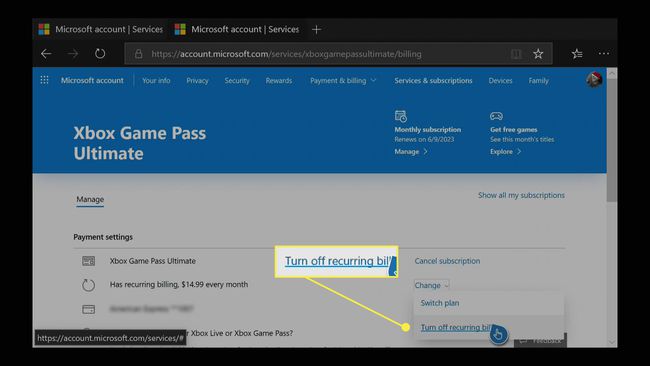
-
Выбирать Отключить регулярное выставление счетов.
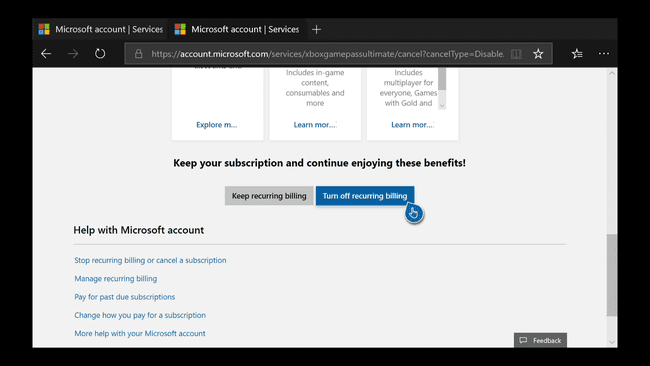
Как отключить автоматическое продление Xbox Series X или S с помощью компьютера
Если вам не нравится навигация по веб-сайту с помощью контроллера Xbox Series X или S, вы также можете управлять своими подписками с помощью веб-сайта Microsoft. Раздел учетной записи этого веб-сайта позволяет вам управлять всеми своими подписками на все продукты Microsoft, включая Xbox Live Gold, Game Pass и другие подписки Xbox Series X или S.
Чтобы использовать этот метод, вам необходимо использовать веб-браузер на вашем компьютере. Вы можете использовать ПК с Windows, Mac или Linux и любой современный веб-браузер, например Хром, Fire Fox, или Край.
На некоторых устройствах веб-сайт Microsoft не позволяет изменять подписки. Если вы не видите эту опцию, вам необходимо использовать компьютер. Если это невозможно, и у вас больше нет доступа к Xbox Series X или S, вам может потребоваться связаться со службой поддержки клиентов Microsoft, чтобы продолжить.
Вот как отключить автоматическое продление Xbox Series X или S на вашем компьютере:
Перейдите к account.microsoft.com/services.
При появлении запроса войдите в систему, используя ту же учетную запись, которую вы используете для сети Xbox.
-
Найдите свою подписку и нажмите Управлять.

-
Нажмите Изменять > Отключить регулярное выставление счетов.
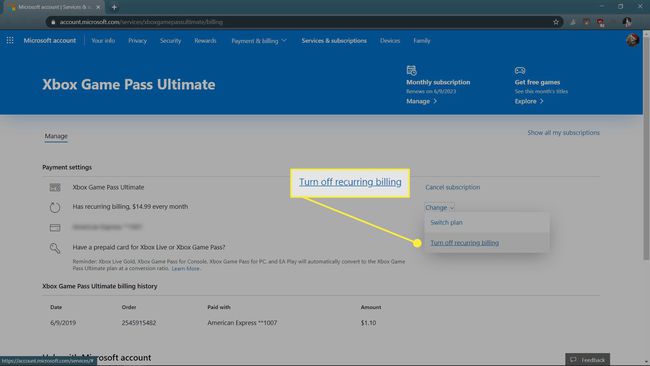
-
Нажмите Отключить регулярное выставление счетов.